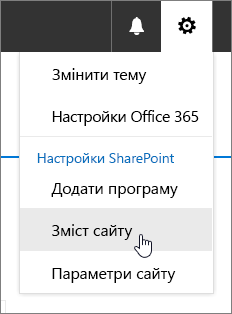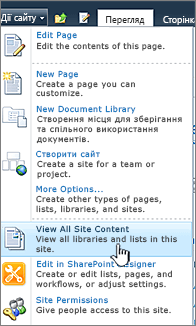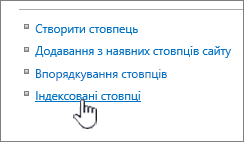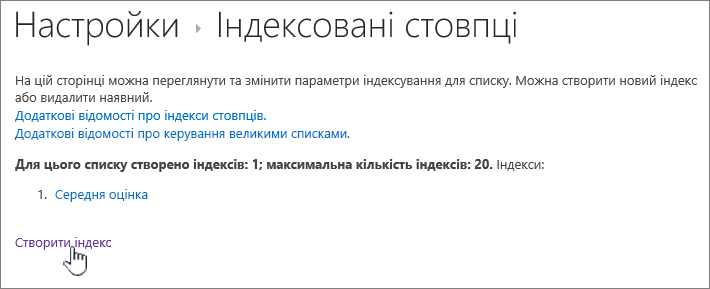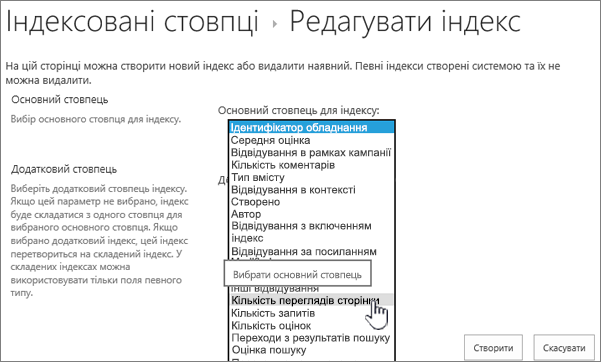Додавання індексу до стовпця списку або бібліотеки
Applies To
SharePoint Server (випуск за передплатою) SharePoint Server 2019 SharePoint Server 2016 SharePoint Server 2013 SharePoint Server 2013 Enterprise SharePoint у Microsoft 365 SharePoint Server 2010Додавання індексу до стовпця списку або бібліотеки підвищує продуктивність під час використання фільтрів. Індекси можна додати до 20 стовпців у списку або бібліотеці. Хоча до списку або бібліотеки можна додати до 20 індексів, ми рекомендуємо додавати індекси лише до найуживаніших стовпців і до стовпців, які використовуються для фільтрування даних як у поданнях, так і до заголовків стовпців. Індекси додають накладні витрати на дані, тому використовуйте їх лише там, де це доцільно.
Якщо перевищено граничне значення подання списку та його заблоковано, ви все одно можете додати індекси до стовпців за замовчуванням, якщо їх менше 5 000 (SharePoint Server 2013 ) або 20 000 (SharePoint Server 2016 і SharePoint Server 2019 ) у списку чи бібліотеці. Ці значення настроюються на рівні веб-програми в SharePoint адміністратор ферми і можуть встановлювати для вашого середовища інші значення. У SharePoint можна вручну додати індекс до списку будь-якого розміру.
Створення простого або складеного індексу
Відомості про те, як відфільтрувати дані стовпців у списку або бібліотеці, див. в статті Змінення подання за допомогою SharePoint фільтрування.
Щоб вибрати стовпці для індексування, зверніть увагу, які стовпці найчастіше використовуються в різних поданнях для фільтрування.
Увага!: Щоб створити індекс, потрібно отримати доступ до всіх елементів у списку, тому створення індексу для стовпця може бути заблоковано, якщо воно перевищує граничне значення подання списку. Докладні відомості про ці обмеження див. в другому абзаці вище. У такому разі виконайте операцію протягом щоденного періоду часуабо зверніться до адміністратора.
-
Виберіть ім'я списку чи бібліотеки на панелі переходів або виберіть елемент Настройки

-
Виконайте одну з таких дій:
Якщо SharePoint у Microsoft 365 2019 або SharePoint 2019, виберіть Настройки

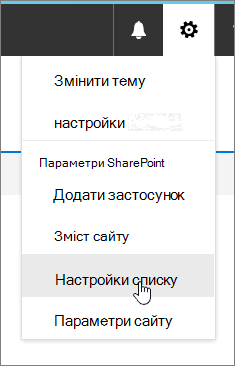
У SharePoint 2016, 2013 або 2010 на стрічці виберіть елемент Список або Бібліотека ,а потім на стрічці Настройки список Настройки бібліотека.
-
Прокрутіть униз до розділу Стовпці.
Увага!: Ви можете індексувати стовпець підстановки, щоб підвищити продуктивність, але використання індексованого стовпця підстановки для запобігання перевищенню граничного значення подання списку не працює. Використайте інший тип стовпця як основний або додатковий індекс.
-
Виберіть Індексовані стовпці.
-
На сторінці Індексовані стовпці виберіть елемент Створити індекс.
-
Зробіть ось що:
-
Щоб створити простий індекс, виберіть стовпець, який не є стовпцем підстановки в розділі Основний стовпець, у стовпці Основний для індексу.
-
Щоб створити складений індекс, виберіть стовпець підстановки як основний стовпець для індексу. Використайте інший стовпець, який не є стовпцем підстановки в розділі Додатковий стовпець у розділі Додатковий стовпець для індексу.
Примітки.:
-
Обов'язково виберіть підтримуваний стовпець для індексування
-
Якщо додається індекс, щоб уникнути помилки "Поріг подання списку", переконайтеся, що поле не використовується як поле підстановки. Щоб визначити типи полів підстановки, див. стовпець, що підтримується.
-
-
Натисніть Створити.
Ідеї щодо планування бібліотек спочатку див. в розділі Загальні відомості про бібліотеки.
-
Видалення індексу
Якщо потрібно видалити наявний індекс зі стовпця, виберіть індекс на кроці 5 вище та натисніть кнопку Видалити, щоб видалити його знову.
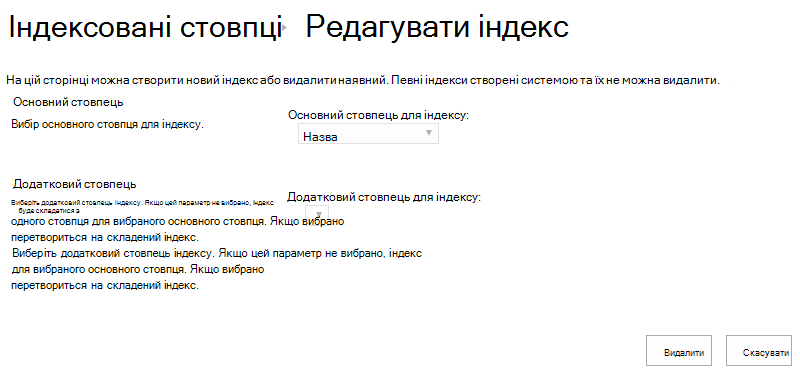
Підтримувані та непідтримувані стовпці для індексування
|
Підтримувані типи стовпців
|
Непідтримувані типи стовпців
|
Переходи й фільтрування метаданих активовано за замовчуванням на більшості SharePoint сайтів. Навіть якщо навігацію за метаданими не настроєно для певного списку або бібліотеки, переходи метаданих і фільтрування все ще переносяться на роботу, щоб підвищити продуктивність подань. Функція переходів і фільтрування метаданих може автоматично вибирати найкращий індекс для кожної завантаження подання. Під час завантаження нових подань застосовуйте фільтри до подань, очищуйте фільтри або застосовуйте сортування за полем, оптимізація запиту визначає найкращий спосіб виконання запиту до бази даних.
Якщо користувач створює або завантажує подання, яке не може використати індекс для запиту до списку, навігація та фільтрування метаданих створить і виконає резервний запит. Резервний запит – це змінена версія вихідного запиту користувача, у результаті з'являється частковий набір елементів, запитаних, оскільки запити до певної частини списку відносяться лише до частини списку, а не до всього списку. Він має забезпечити певні корисні результати за обставин, коли вихідний запит заблоковано через застосування великих списків. Результати містять не більше 1250 найновіших елементів (залежно від того, коли їх було додано до списку). Іноді резервні запити повертають 0, якщо жодні елементи в частині списку, перевіреному запитом, містять результати, які відповідають вихідному запиту користувача.
Докладні відомості див. в відео Налаштування навігації метаданими для списку або бібліотеки.